电脑文件默认打开方式怎么修改 win10系统中修改文件默认打开方式的操作方法
更新时间:2024-01-04 08:41:16作者:xiaoliu
在使用电脑时,我们经常会遇到打开文件的情况,但是有时候我们可能希望更改文件的默认打开方式,在Win10系统中,修改文件默认打开方式其实是一项非常简单的操作。通过这个操作,我们可以自由选择不同的程序来打开特定的文件类型,从而更好地满足个人需求。接下来我将介绍一下Win10系统中修改文件默认打开方式的具体操作方法。
操作方法:
1.点击桌面任务栏的Windows按钮,点击设置(小齿轮)
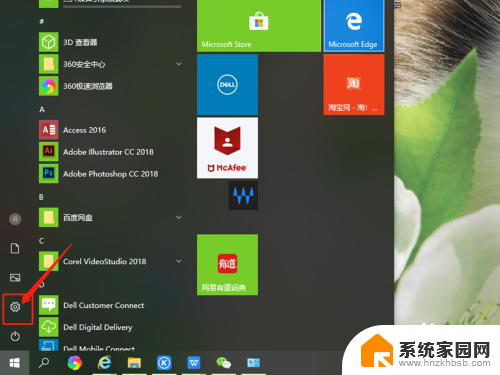
2.进入设置界面,找到应用,点击打开。
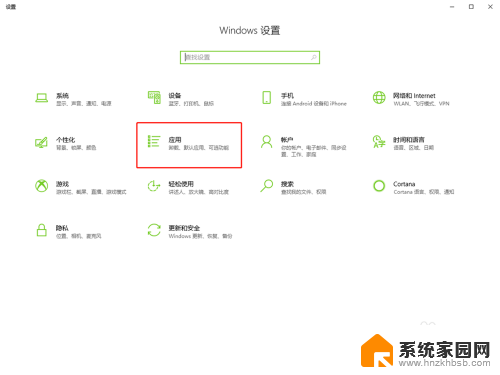
3.在面板左边列表中找到默认应用,点击打开。
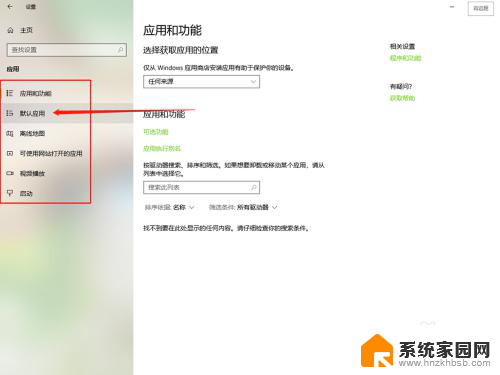
4.在默认应用中可以看到电脑默认的打开不同文件的方式。
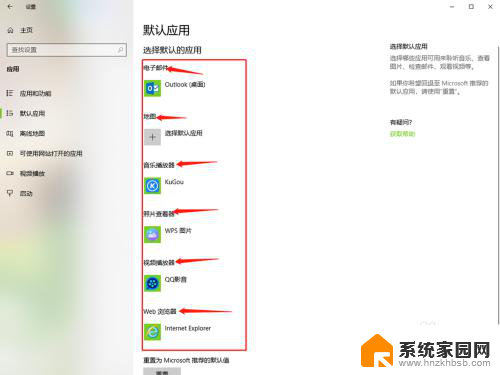
5.点击其中的一个,选择要修改的打开方式单击。

6.然后默认打开方式就修改好了,直接关闭窗口就行了。
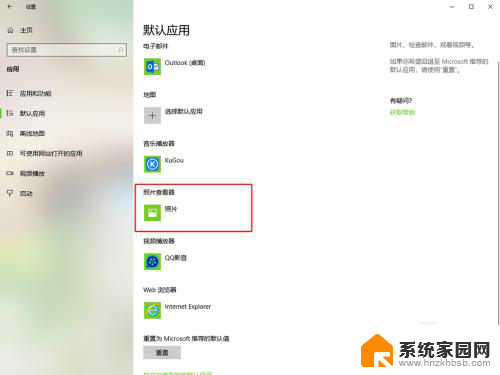
以上是如何修改电脑文件的默认打开方式的全部内容,如果有任何疑问,您可以参考以上步骤进行操作,希望对大家有所帮助。
电脑文件默认打开方式怎么修改 win10系统中修改文件默认打开方式的操作方法相关教程
- win10如何默认打开方式 win10系统如何修改文件默认打开方式
- win10 默认打开方式 win10系统修改文件默认打开方式的操作指南
- 电脑软件默认打开方式怎么更改 win10系统怎样修改文件默认打开方式
- 打开文件默认方式更改 win10系统修改文件默认打开程序的方法
- 如何修改默认的打开方式 在Win10中如何改变文件的默认打开方式
- win 10怎么更改默认打开方式 Win10系统如何修改文件默认打开方式
- win10打开文件方式 Win10中如何更改文件的默认打开方式
- 怎么改文件的打开方式 win10系统修改文件默认打开方式的步骤
- windows10如何设置pdf默认打开方式 win10 pdf默认打开方式修改
- 文件更改打开方式 Win10如何设置文件默认打开方式
- 电脑装了耳机没声音 Win10电脑插上耳机没声音怎么修复
- win10能否用代码把图标移到屏幕外面 Win10系统如何在开始屏幕上创建运行命令的快捷方式
- 电脑切换输入法快捷键 win10输入法切换快捷键自定义设置
- win10右下角的喇叭不见了 win10电脑右下角小喇叭图标消失了怎么办
- 戴尔电脑怎么改装win7 戴尔笔记本怎样将预装win10系统改成win7
- win10设置1920*1080上下有黑边 win10系统电脑黑边怎么调整到全屏显示
win10系统教程推荐
- 1 电脑装了耳机没声音 Win10电脑插上耳机没声音怎么修复
- 2 win10右下角的喇叭不见了 win10电脑右下角小喇叭图标消失了怎么办
- 3 戴尔电脑怎么改装win7 戴尔笔记本怎样将预装win10系统改成win7
- 4 电脑防火墙怎么设置白名单 win10防火墙白名单设置方法
- 5 win10关闭wps网盘 如何在win10系统中删除WPS网盘
- 6 win10 查看隐藏文件 Win10查看隐藏文件教程
- 7 win10无法共享打印机709 Win10系统更新后打印机共享错误709解决方法
- 8 win10开机后一直卡在欢迎 Win10开机一直卡在欢迎界面怎么处理
- 9 为什么win10系统,玩lol屏幕跳 win10玩lol游戏屏幕闪烁
- 10 装了win10后所有游戏创建失败怎么办 Win10游戏闪退怎么办